התכונה של Aero ב- Vista ו- Windows 7 היא שיפור חדש ומדהים, אך לפעמים היא לא מוצגת כראוי ואין אפקט שקיפות. להלן מספר צעדים מהירים שתוכל לנקוט כדי לתקן אותו.
ללא השפעת שקיפות
יתכן שנתקלת בבעיה זו, כאשר Aero מופעל אך השקיפות אינה עובדת (כפי שמוצג בדוגמאות למטה). נראה שמצאתי שזה קורה לאחר הפעלת משחקים, צפייה בווידאו או עדכון מנהל התקן של כרטיס מסך.
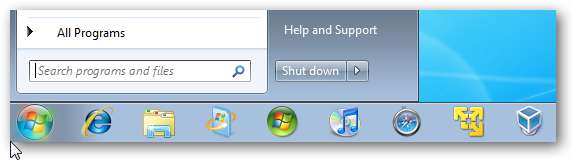
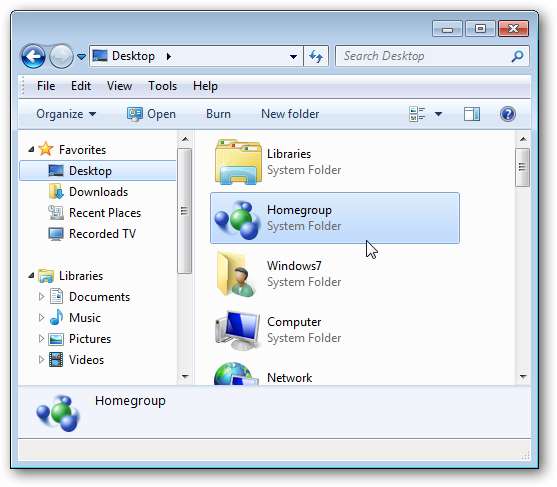
לפתור ולתקן ללא שקיפות
כדי שהכל יעבוד שוב, לחץ באמצעות לחצן העכבר הימני על אזור ריק על שולחן העבודה ובחר התאמה אישית.
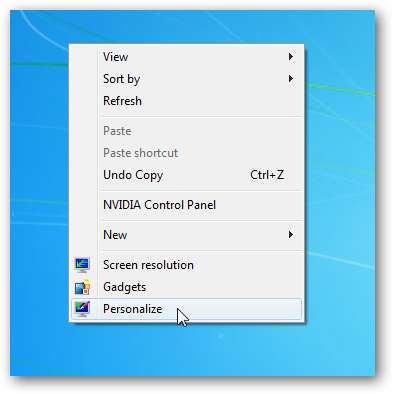
כעת בחלון ההתאמה האישית שמתחת לעיצוב Aero, לחץ על הקישור פתר בעיות של שקיפות ואפקטים אחרים של Aero .
הערה: קישור זה קיים רק כאשר קיימת בעיה עם Aero. אנו גם מראים כיצד להגיע לכלי פתרון הבעיות בכל עת בהמשך.
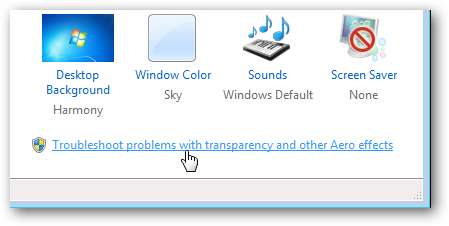
בחלון הבא לחץ על הקישור מקדמות וודא וסמן את התיבה שליד החל תיקונים באופן אוטומטי .
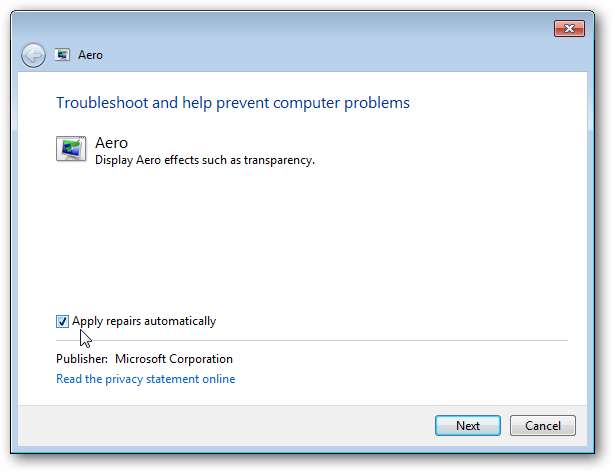
אם לא תבחר להחיל תיקונים באופן אוטומטי, לאחר סיום תהליך פתרון הבעיות תקבל דוח המציג מה צריך לתקן. גיליתי שזה פשוט מהיר יותר לתקן את הבעיות באופן אוטומטי.
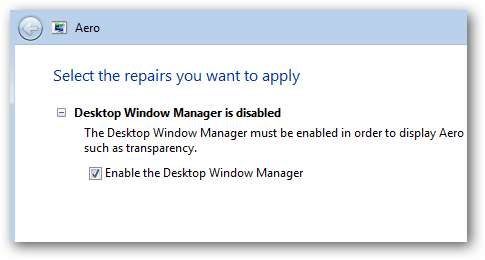
Windows מתחיל לחפש מה גורם לבעיה בתצוגה.
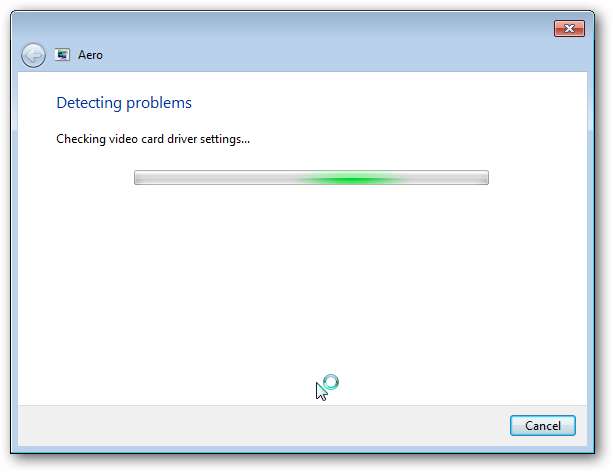
כאן תוכלו לראות את השקיפות תוקנה אוטומטית ועכשיו מראה מה הייתה הבעיה.
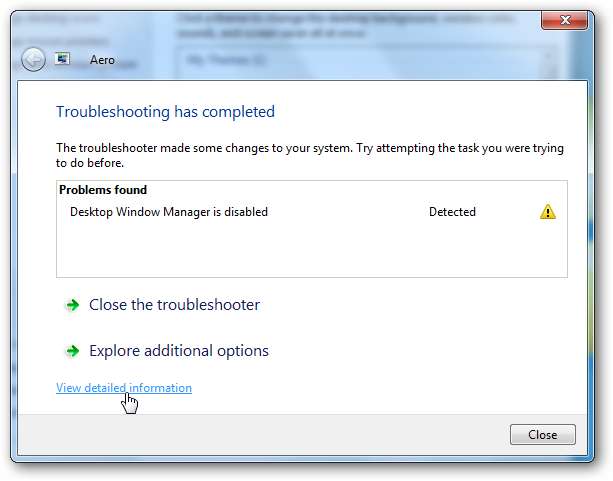
תלחץ על הקישור צפה במידע מפורט להעלות דוח על אילו בדיקות נערכו ועל תוצאותיהם שתוכלו להדפיס במידת הצורך.
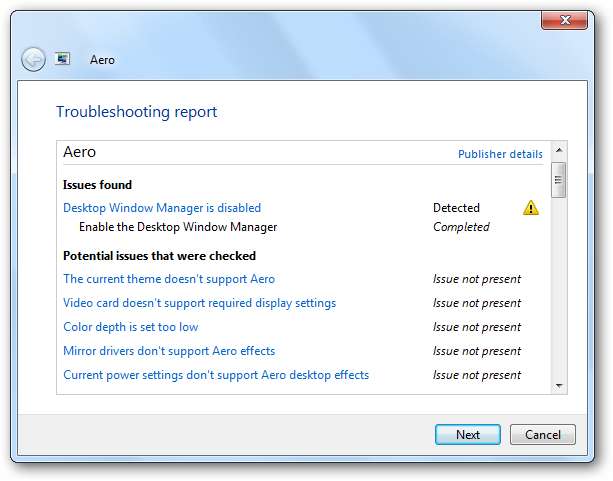
שיטת תיקון חלופית ללא שקיפות
תוכל גם לתקן את בעיית השקיפות על ידי עצירה והפעלה מחדש של שירות מנהל החלונות של מנהל שולחן העבודה. מצאנו שיטה זו היא הקלה ביותר ב- Vista. כדי לעשות זאת, הקלד services.msc בתיבת החיפוש בתפריט התחל.
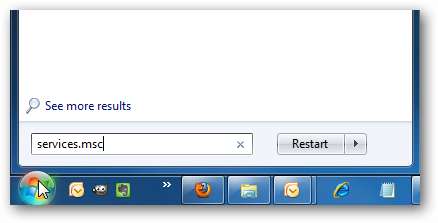
גלול מטה עד שתראה את מנהל ההפעלה של מנהל חלונות שולחן העבודה ולחץ באמצעות לחצן העכבר הימני ובחר עצור ... לאחר הפסקתו, לחץ באמצעות לחצן העכבר הימני והפעל אותו מחדש. לאחר הפעלתו מחדש, השקיפות צריכה להיות חזרה ואז לסגור את השירותים.
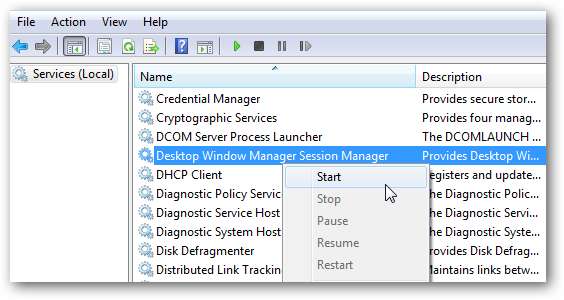
בדוק אם קיימות בעיות Aero בכל עת
השלבים לעיל נועדו לפתרון בעיות ללא שקיפות ספציפית. תוכל לפתור בעיות או לבדוק אם קיימות בעיות אחרות של Aero על ידי הקלדה פתרון תקלות לתיבת החיפוש בתפריט התחל ולחץ על Enter.
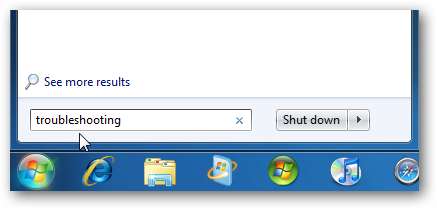
ואז במסך הבא לחץ על הצג אפקטים של שולחן העבודה של Aero תַחַת מראה והתאמה אישית .
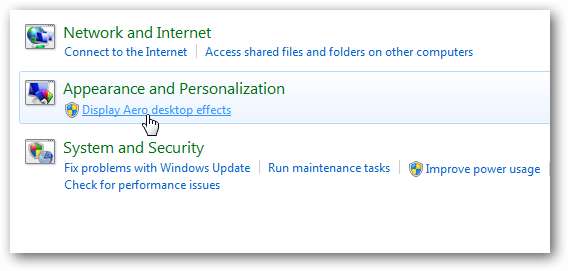
תן לזה רגע לעלות ואז עקוב אחר האשף כמוצג לעיל.
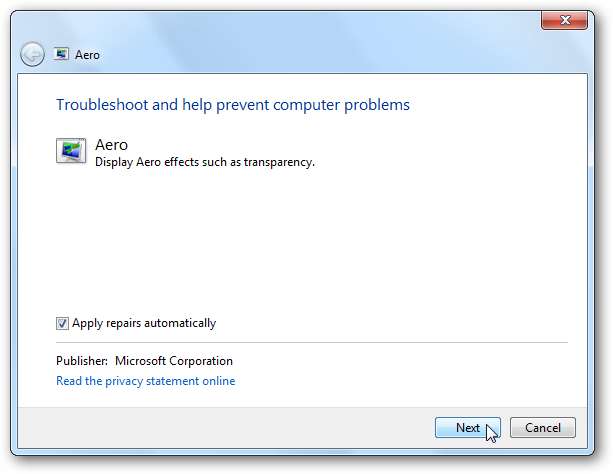
זה כל מה שיש גם זה. בפעם הבאה ש- Aero לא פועל כהלכה במחשב Windows 7 שלך, טיפים אלה אמורים לעזור לך להחזיר אותו לאיך שהיה.







